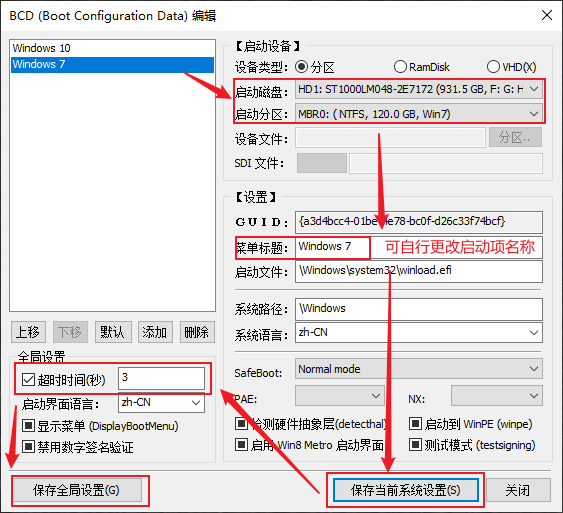双硬盘双系统下Windows10添加Win7引导启动项。默认是启动Win10,那么把Win 7 的启动项添加至Win10当中,每次启动时不需要按F12选择启动盘,方向键即可上下选择进入的系统,操作流程更为方便高效。
首先声明:这里双硬盘双系统是指每块硬盘都安装了操作系统,不是单硬盘多分区安装着多个操作系统,一个系统盘&一个数据盘。如果是单硬盘多个主分区安装系统,安装时可以添加引导信息,或者在PE里修复引导即可。虽然没什么技术含量,仅作为操作笔记矣。
电脑之前是单机械硬盘装着一个Linux和一个Windows 7,用grub做引导,开机可在两系统中选择启动。
后来加了块SSD固态,且装了Win10 Pro。就变成了双硬盘三系统,硬盘一是Windows 10,硬盘二是Windows 7 和Parrot Sec Linux;启动时,按F12选择启动盘读取引导信息进入系统。
现在把机械盘的Linux系统清除了,Win7引导已修复。于是环境为双硬盘双系统:
- SSD固态:Win10 Pro
- 机械硬盘:Win 7
默认是开机直接进入Win10,主引导记录是在磁盘0;Win7在机械盘,启动信息在磁盘1;开机需要按F12选择启动Win7的磁盘。
既然默认是启动Win10,那么把Win 7 的启动项添加至Win10当中,每次启动时不需要按F12选择启动盘,方向键即可上下选择进入的系统,操作流程更为方便高效。
用到的软件是:BOOTICE v1.3.4 x64 (x86或x64请根据系统版本选择)
尽管部分朋友用EasyBCD也是可以完成此类功能的,这里不做详解。
在 当前需要Win10默认启动系统中,根据系统对应版本打开 BOOTICE v1.3.4 ,本机是x64系统。打开BCD编辑选项卡-智能编辑模式;看图操作傻瓜式指导。
在左侧显示框下方点击添加--新建Windows7/8/8.1启动项 。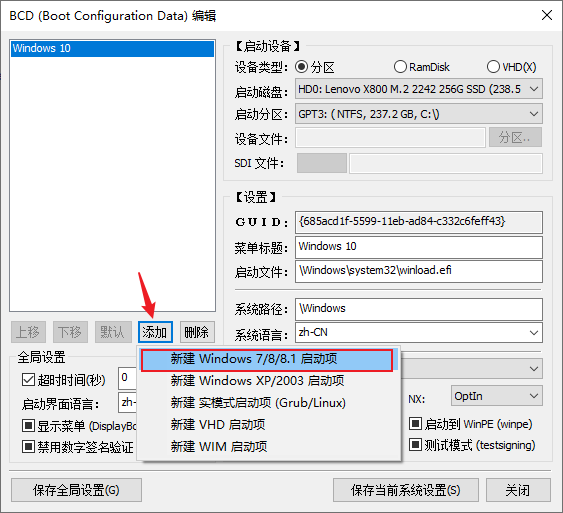
添加完Win7启动项后会立即显示在左侧显示框中,按照图示在红色方框中 选择正确且相应Win7系统所安装的硬盘和分区,其它设置未标出的选项无须改动默认即可,最后点击保存。